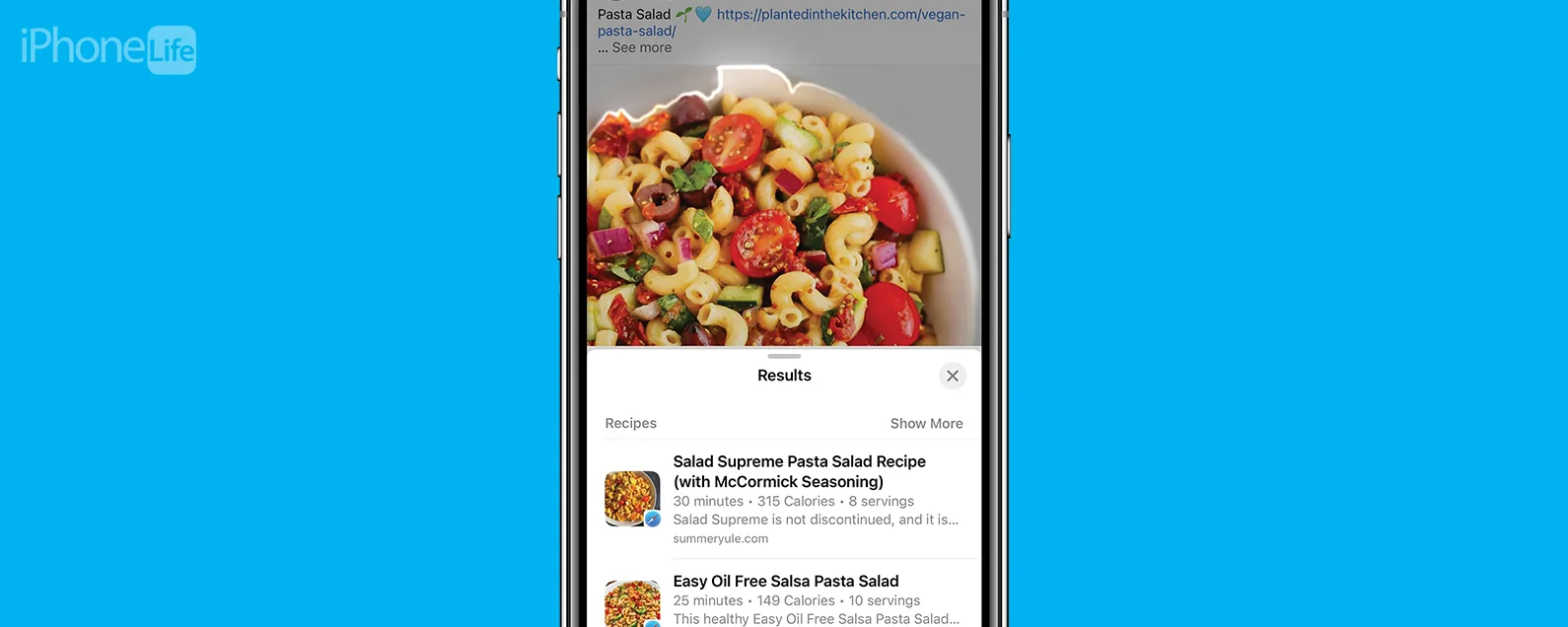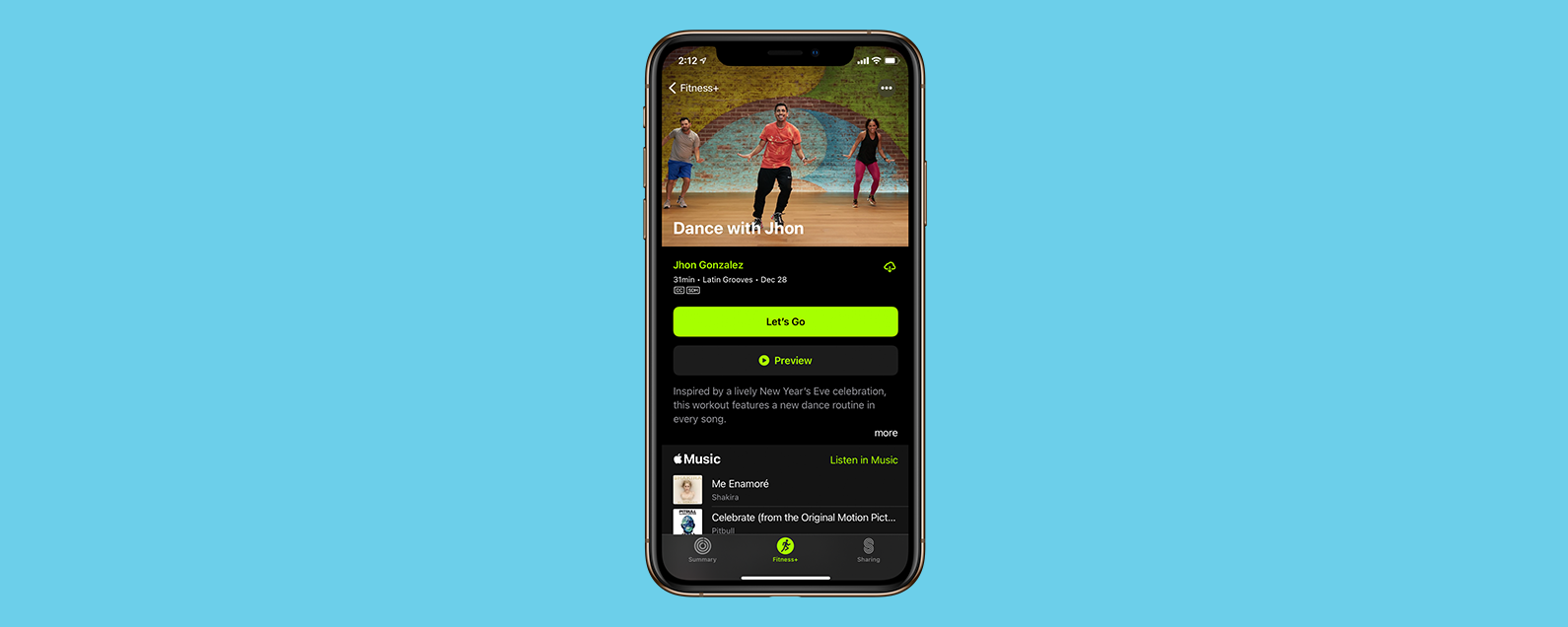經過莎拉·金斯伯里 更新於 01/11/2024
要知道什麼:
- 若要調整 iPhone 上的字體大小,請開啟“設定”,點擊“顯示和亮度”,然後點擊“文字大小”。
- 如果仍然太小,您可以打開“設定”並點擊“輔助功能”以進一步增加文字大小。
- 您也可以在「設定」中啟用粗體文本,以便於閱讀。
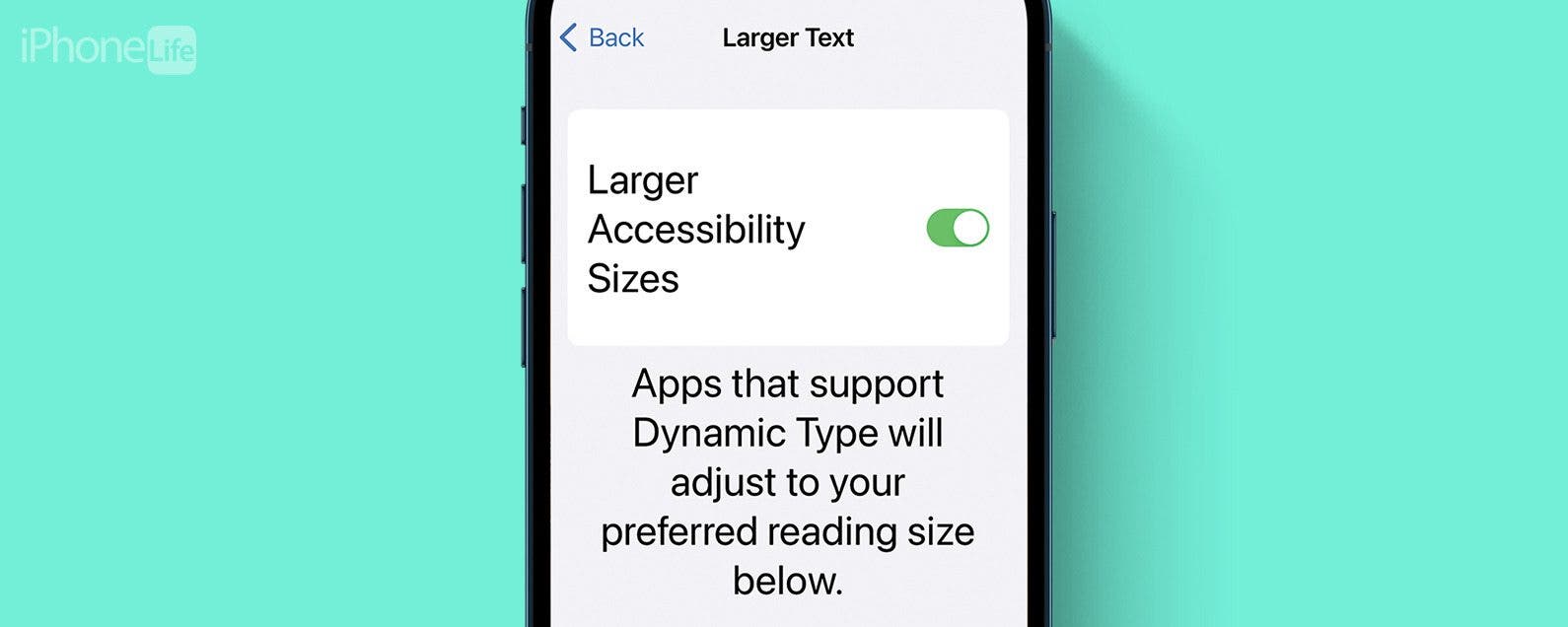
* 本文來自我們的每日提示電子報。報名。*
如果您的視力大不如前,您可能會發現 iPhone 或 iPad 上的小文字難以閱讀,並想知道“為什麼我的 iPhone 上的字體這麼小?如何將文字變大?”無需使眼睛緊張;您可以使用以下一些技巧來讓 iPhone 或 iPad 上的閱讀變得更加輕鬆,包括更改 iPhone 字體大小。
跳轉至:
如何讓 iPhone 字體變大或變小
如果您想更改 iPhone 上的字體大小,使那些微小的 iPhone 字母變大或變小,這是一個簡單的過程。儘管並非每個應用程式都支援動態類型(告訴應用程式調整文字大小的設定),但許多應用程式都支援。若要增加 iPhone 上的文字大小:

發現 iPhone 的隱藏功能
獲取每日提示(帶有螢幕截圖和清晰的說明),以便您每天只需一分鐘即可掌握您的 iPhone。
- 若要調整 iPhone 文字大小,請開啟設定應用程式。

- 輕敲顯示與亮度。

- 輕敲文字大小。

- 向右調整滑桿,直到達到您喜歡的文字大小。

如何讓 iPhone 上的文字更大
如果文字大小仍然不夠大,您可以使用 iPhone 輔助功能設定將文字放大。如果您喜歡有關使用 iPhone 的提示,請免費註冊每日提示!要放大 iPhone 上的文字:
- 打開設定應用程式,然後點擊無障礙。

- 輕敲顯示和文字大小。

- 輕敲較大的文字。

- 如果未打開,請點擊旁邊的開關更大的無障礙尺寸。啟用後它將呈綠色。

- 帶有更大文字選項的滑桿將位於底部。將其向右拖曳,直到達到所需的文字大小。

如何將 iPhone 上的字體變更為粗體
如果更改字體大小仍無法使 iPhone 文字足夠清晰,您還可以嘗試另一種 iPhone 設定。您可以在 iPhone 上將文字加粗:
- 若要將螢幕上的文字加粗,請打開設定應用程式。輕敲無障礙。

- 輕敲顯示和文字大小。

- 開啟粗體文字。啟用後,切換開關將呈綠色且位於右側。

我希望這些提示可以幫助您在設備上更輕鬆地閱讀文字!若要閱讀沒有廣告的 Safari 網路文章,請查看如何在 iPhone 和 iPad 上使用閱讀器模式。
每天一分鐘掌握你的 iPhone:在這裡註冊將我們的免費每日提示直接發送到您的收件匣。